win10系统怎么在桌面添加便笺 win10系统在桌面添加便签的方法
更新时间:2023-02-09 14:20:50作者:qin
大家在安装win10纯净版系统电脑的时候就应该知道,系统自带的有许多小工具,很多同学们都不会花时间去研究这些工具怎么用,其实,这些工具中还是有比较实用的工具的,比如便签这一小工具,需要记录一些事情的时候就可以用到,下面小编就为大家介绍一下win10系统在桌面添加便签的方法。
具体方法如下:
1、点击桌面底部的【开始菜单】,再点击【所有应用】。

2、在应用列表中找到【便笺】,点击打开。
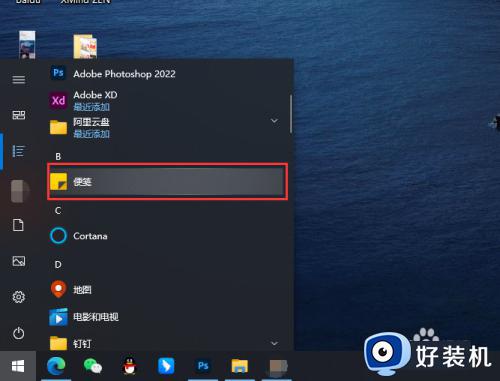
3、在打开的桌面便笺中,点击左上角的【添加】新建一个空白便笺。
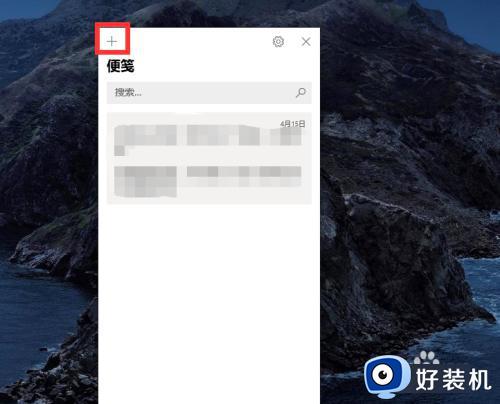
4、在便笺中输入文字,在底部可以修改文字的样式。
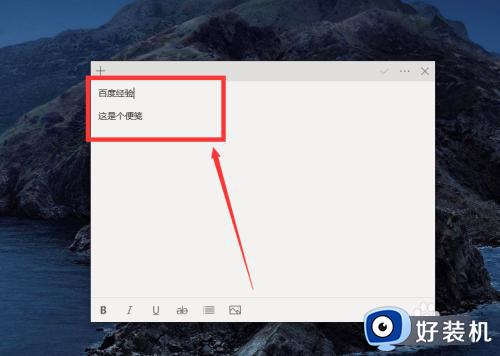
5、点击右上角的【更多】,可以设置便笺的颜色。
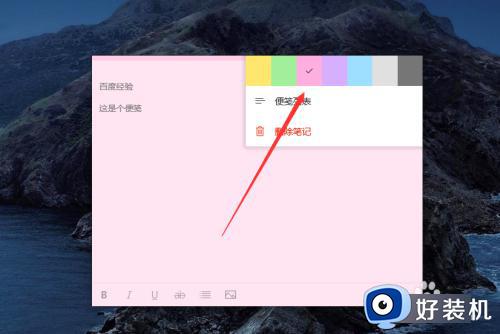
上文就是给大家总结的关于win10系统在桌面添加便签的方法的全部内容了,平时大家在遇到这种情况的时候,就按照上述的方法进行操作就好了哦。
win10系统怎么在桌面添加便笺 win10系统在桌面添加便签的方法相关教程
- win10系统桌面怎么添加便笺 win10系统桌面添加便签的方法
- Win10怎么在桌面添加便签 在win10电脑桌面上添加便签的步骤
- 电脑win10桌面便签怎么添加 电脑win10桌面便签添加的方法
- win10系统桌面怎么添加便签 win10系统上添加便贴条设置方法
- win10打开便签屏幕就卡住怎么办 win10便签纸无法打开卡住修复方法
- win10便笺在哪里打开 win10系统怎么打开便笺
- win10怎么给软件添加桌面快捷图标 win10如何在桌面添加程序的快捷方式图标
- win10怎么将便签固定在桌面上 win10将便签固定在桌面上的方法
- 如何在win10桌面添加时钟 win10怎么在桌面添加小时钟
- 电脑桌面怎么添加微信图标win10 win10怎么把微信图标放在桌面
- win10拼音打字没有预选框怎么办 win10微软拼音打字没有选字框修复方法
- win10你的电脑不能投影到其他屏幕怎么回事 win10电脑提示你的电脑不能投影到其他屏幕如何处理
- win10任务栏没反应怎么办 win10任务栏无响应如何修复
- win10频繁断网重启才能连上怎么回事?win10老是断网需重启如何解决
- win10批量卸载字体的步骤 win10如何批量卸载字体
- win10配置在哪里看 win10配置怎么看
win10教程推荐
- 1 win10亮度调节失效怎么办 win10亮度调节没有反应处理方法
- 2 win10屏幕分辨率被锁定了怎么解除 win10电脑屏幕分辨率被锁定解决方法
- 3 win10怎么看电脑配置和型号 电脑windows10在哪里看配置
- 4 win10内存16g可用8g怎么办 win10内存16g显示只有8g可用完美解决方法
- 5 win10的ipv4怎么设置地址 win10如何设置ipv4地址
- 6 苹果电脑双系统win10启动不了怎么办 苹果双系统进不去win10系统处理方法
- 7 win10更换系统盘如何设置 win10电脑怎么更换系统盘
- 8 win10输入法没了语言栏也消失了怎么回事 win10输入法语言栏不见了如何解决
- 9 win10资源管理器卡死无响应怎么办 win10资源管理器未响应死机处理方法
- 10 win10没有自带游戏怎么办 win10系统自带游戏隐藏了的解决办法
